Utilice la pestaña de Entre del cuadro de diálogo de Posición igual que la pestaña de A lo largo de, pero en vez de utilizar los extremos de un objeto, seleccione los puntos inicial y final, que no tienen por qué estar en el mismo objeto. Permite ubicar exactamente una posición entre dos posiciones conectadas o inconexas.
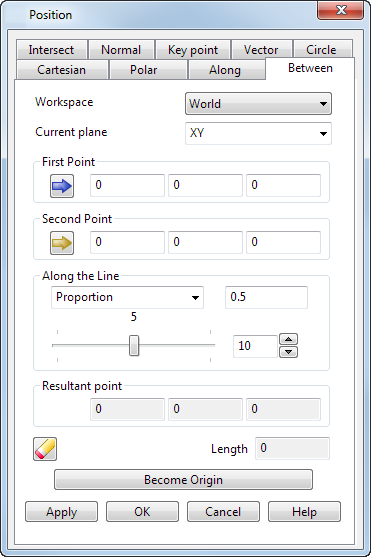
Espacio de trabajo — Seleccione el espacio de trabajo en el que está trabajando. Las opciones disponibles son:
- Relativo — La posición que se está configurando depende de otra posición, que se convierte en el origen del plano de trabajo. Las posiciones se alinean con el plano de trabajo activo o con el espacio de trabajo global, cuando no hay ningún plano de trabajo activo.
El modo relativo no está siempre disponible, ya que puede no haber una coordenada relativa válidas. En esos casos, seleccione una posición válida (por ejemplo, la intersección de dos líneas) y conviértala en el origen de un espacio de trabajo relativo con la opción de Convertir en origen.
- Plano de trabajo — La posición que se define depende del plano de trabajo activo, si lo hay.
- Global — La posición que se define depende del sistema de coordenadas global.Nota: Si hay elementos bloqueados, se desbloquean cuando se selecciona un espacio de trabajo distinto.
Plano actual — Utilice esta lista desplegable para seleccionar alguno de los tres planos principales. El plano actual depende de la opción de Espacio de trabajo configurada.
Haga clic en dos posiciones del modelo para introducir los valores de las siguientes opciones:
- Primer punto — Recoge las coordenadas del primer clic.
- Segundo punto — Recoge las coordenadas del segundo clic.
Seleccione alguna de las siguientes opciones e introduzca un valor o utilice la barra deslizante:
- Proporción — Introduzca una medición para la distancia proporcional desde el inicio del objeto. Por ejemplo, introduzca un valor de 0,5 para la mitad de la distancia o 0,25 para un cuarto (o el 25%) desde el inicio del objeto.
- Distancia — Introduzca una medición desde el inicio del objeto.
- La barra deslizante indica la porción desde el inicio del objeto. Por defecto, la barra deslizante tiene diez divisiones. Puede cambiar el número de graduaciones de la barra deslizante con el botón de
 . Utilice las flechas para seleccionar un valor o introduzca un valor en el campo.
. Utilice las flechas para seleccionar un valor o introduzca un valor en el campo.
Punto resultante — Recoge las coordenadas del valor de Entre que configura este cuadro de diálogo.
 Restablecer — Haga clic en este botón para recuperar la configuración predeterminada de la página.
Restablecer — Haga clic en este botón para recuperar la configuración predeterminada de la página.
Cambiar el origen — Haga clic en este botón para posicionar el origen en las coordenadas introducidas en el cuadro de diálogo. Todas las coordenadas relativas se miden respecto de este origen.
Aplicar — Introduce la posición. Si la operación actual puede utilizar varios puntos, el cuadro de diálogo continúa abierto para que se puedan introducir el resto de puntos. En caso contrario, se cierra el cuadro de diálogo.
Aceptar — Introduce la posición y cierra el cuadro de diálogo.
Cancelar — Cancela la introducción de la posición.